Szerezze be a OneDrive fájlokat igény szerint a Windows 10 Fall Creators Update szolgáltatásban
A OneDrive a Microsoft által létrehozott online dokumentumtárolási megoldás, amely a Windows 10 rendszerrel együtt érkezik. Használható dokumentumok és egyéb adatok online tárolására a felhőben. Ezenkívül lehetővé teszi a tárolt adatok szinkronizálását az összes eszközén. Az „Igény szerinti fájlok” egy olyan funkció, amely képes megjeleníteni az online fájlok helyőrző verzióit a helyi OneDrive-könyvtárban, még akkor is, ha azokat nem szinkronizálták és nem töltötték le. Ha nem kapta meg a Files On-Demand funkciót a Windows 10 Fall Creators Update telepítése után, itt van egy egyszerű javítás.
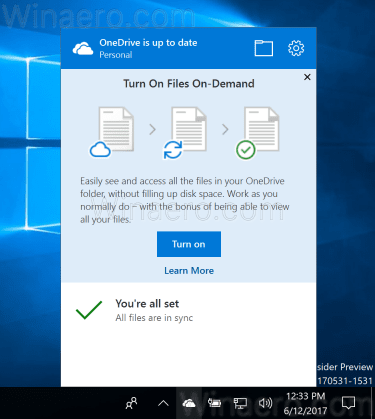
Amint azt már Ön is tudja, a Files On-Demand szolgáltatás nem része az operációs rendszernek. Ez a Windows 10 rendszerhez tartozó OneDrive szoftver egyik funkciója. Alapértelmezés szerint a Windows 10 Fall Creators Update az elavult OneDrive-klienssel érkezik, amely állítólag automatikusan frissül. Ha ez nem történt meg Önnél, manuálisan megjavíthatja.
Hirdetés
OneDrive Files On-Demand letöltése a Windows 10 Fall Creators Update szolgáltatásban, csináld a következőt.
- Töltse le a frissített OneDrive alkalmazást a következő hivatkozás segítségével: Töltse le a OneDrive-klienst.
- Telepítse.
- Kijelentkezés felhasználói fiókjából, és jelentkezzen be újra. Ez biztosítja, hogy a OneDrive újrainduljon.
Most már hozzá kell férnie a Files On-Demand funkcióhoz. Lehet, hogy engedélyeznie kell az alkalmazás beállításaiban. Lásd a következő cikket:
A OneDrive fájlok igény szerinti engedélyezése
Ha a Fájlok igény szerinti funkció engedélyezve van, a File Explorer a következő átfedő ikonokat jeleníti meg a felhőben lévő fájlokhoz.
Ezek csak online fájlok, amelyek nem tárolódnak a számítógépen.
A fájl helyőrzőinek a következő ikonja lesz.

Amikor megnyit egy ilyen fájlt, a OneDrive letölti azt az eszközére, és helyileg elérhetővé teszi. Bármikor megnyithat egy helyileg elérhető fájlt, még internet-hozzáférés nélkül is.
Végül a következő átfedő ikont használjuk a mindig elérhető fájlokhoz.

Csak a „Mindig megőrizni ezen az eszközön” jelöléssel ellátott fájloknál van zöld kör és fehér pipa. Ezek a fájlok offline állapotban is mindig elérhetőek lesznek. Letöltésre kerülnek az eszközre, és helyet foglalnak.
Ez az. Köszönet MSPowerUser ehhez a tipphez.
